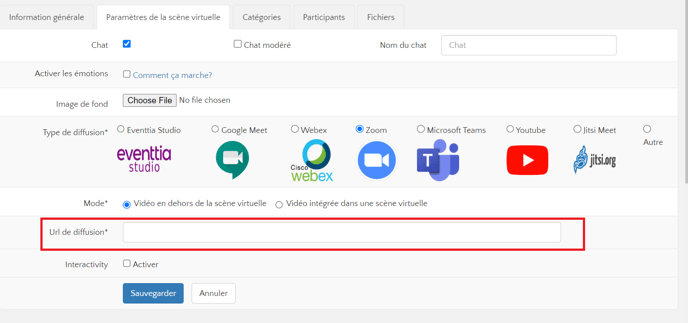Dans cet article, apprenez à configurer Zoom comme plateforme de streaming pour votre réunion, que ce soit pour un webinaire ou une réunion, c'est une excellente alternative pour une diffusion en direct en dehors de la Scène Virtuelle.
Remarque : Si vous souhaitez configurer Zoom dans la scène virtuelle, consultez cet article.
Voici les étapes pour configurer Zoom dans Eventtia :
Étape 1.
- Aller dans le module "programme" puis dans le sous-module "activités"
- Sélectionnez l'activité pour laquelle vous souhaitez configurer une plateforme de streaming.
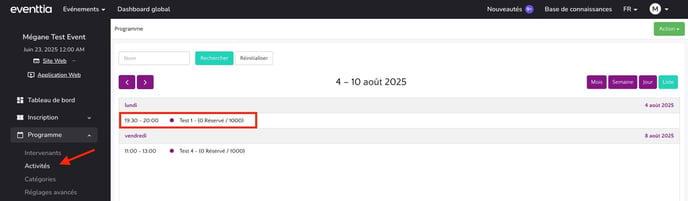
Étape 2
- Une fois que vous avez sélectionné votre activité, vous verrez la fenêtre de configuration. Dans celle-ci, vous trouverez la section "Configuration de la scène virtuelle".
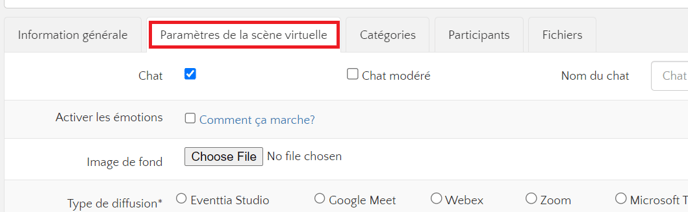
- Dans les paramètres de la scène virtuelle, vous pouvez sélectionner Zoom comme plateforme de diffusion, et vous devez choisir l’option "Vidéo en dehors de la scène virtuelle".
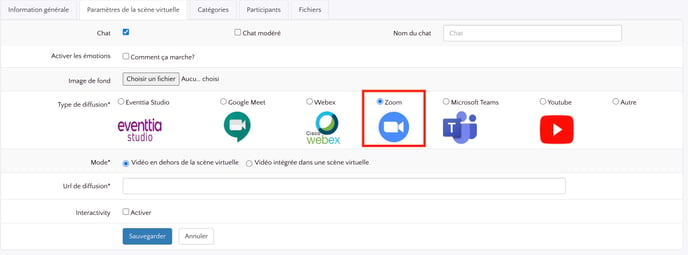
Étape 3.
- Une fois que vous avez sélectionné Zoom comme plateforme de transmission, vous devez créer l'activité directement depuis votre compte Zoom afin d'obtenir le lien qui servira à transmettre l'activité.
Pour ce faire, vous devez suivre les étapes suivantes :
- Connectez-vous à Zoom et cliquez sur la flèche à côté du titre "nouvelle réunion". Ensuite, vous sélectionnez la série de chiffres, puis choisissez "copier l'invitation" afin d’obtenir le lien de la réunion.
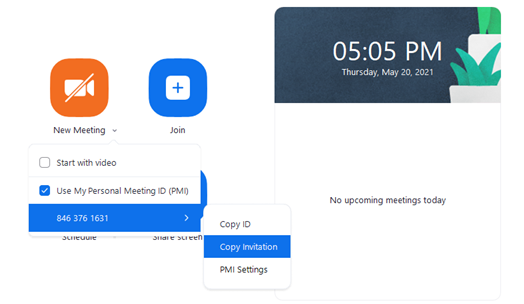
- Une fois l'invitation copiée, voici à quoi le contenu ressemblera :
Jean Alvarez vous invite à une réunion Zoom planifiée.
Sujet : Salle de réunion personnelle Jean Alvarez
Rejoindre la réunion Zoom
https://us04web.zoom.us/j/3393439571?pwd=dDVZaWhNdkhzOXpHSlhna0JxMEV3Zz09
- A partir de cette invitation, vous devez sélectionner et copier le lien qui apparaît dans le contenu puis le coller dans le champ appelé "URL de diffusion"